win7系统打开360浏览器提示无法正确打开您的个人资料的原因及两种解决方法
时间:2016-06-24 12:09:28 魔新豆网
在win7系统中使用360浏览器会遇到一些故障问题,但是一般常见问题就是网页打不开。可是最近有位用户说打开360浏览器提示“无法正确打开您的个人资料。某些功能可能无法使用。请检查该个人资料是否存在。以及您是否有权对其中的内容进行读写操作。”怎么回事呢?该如何解决?接下去生活的专家和大家分享具体的原因和解决方法。
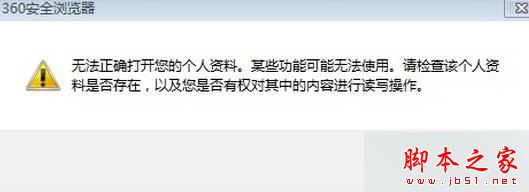
故障原因分析:
出现上面的提示是因为浏览器个人资料出现了问题,我们只需要对其进修复一下。
解决方法一:
1、在360浏览器中按下“F1”或点击浏览器底部的“常见问题修复....”按钮;
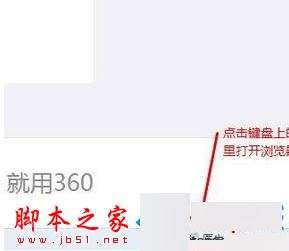
2、点击“修复”按钮,确保下面勾选“浏览器功能异常”然后点击“立即修复”,修复完成后即可。
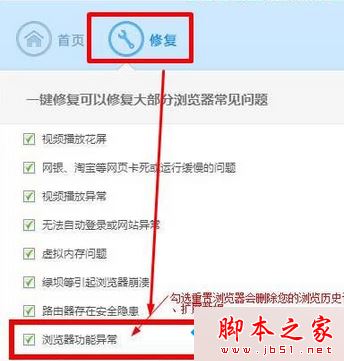
解决方法二:
1、电脑重启,确保没有任务浏览器运行,在360安全浏览器快捷方式图标上单击右键,选择“打开文件位置”;
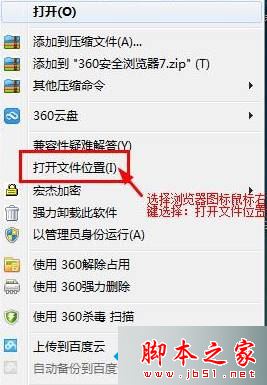
2、在打开的文件夹点击地址栏中的”360se6“(360极速浏览器点击Chrome)进入上级文件夹。就可以找到”User Data“文件夹;
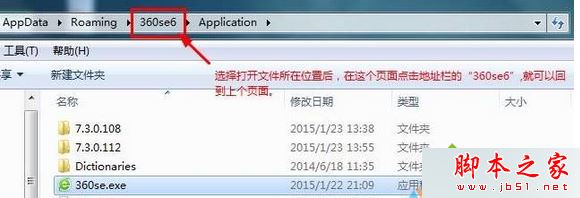
3、在“360se6”文件夹中找到”User Data“文件夹,将其重命名修改其名字,修改完成后重新打开360浏览器问题解决!
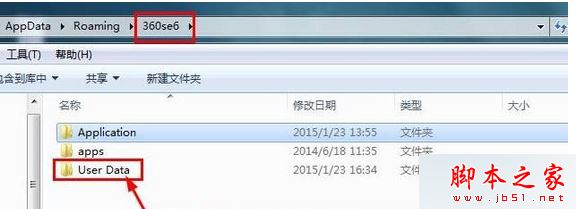
相关阅读:
win7系统把谷歌浏览器扩展插件复制到360浏览器的设置方法
win7旗舰版系统360浏览器安装扩展插件失败原因和三种解决方法
以上就是对win7打开360浏览器提示“无法正确打开您的个人资料”的解决方法分享到这里了,希望可帮助大家轻松解决问题。
本文标签:
